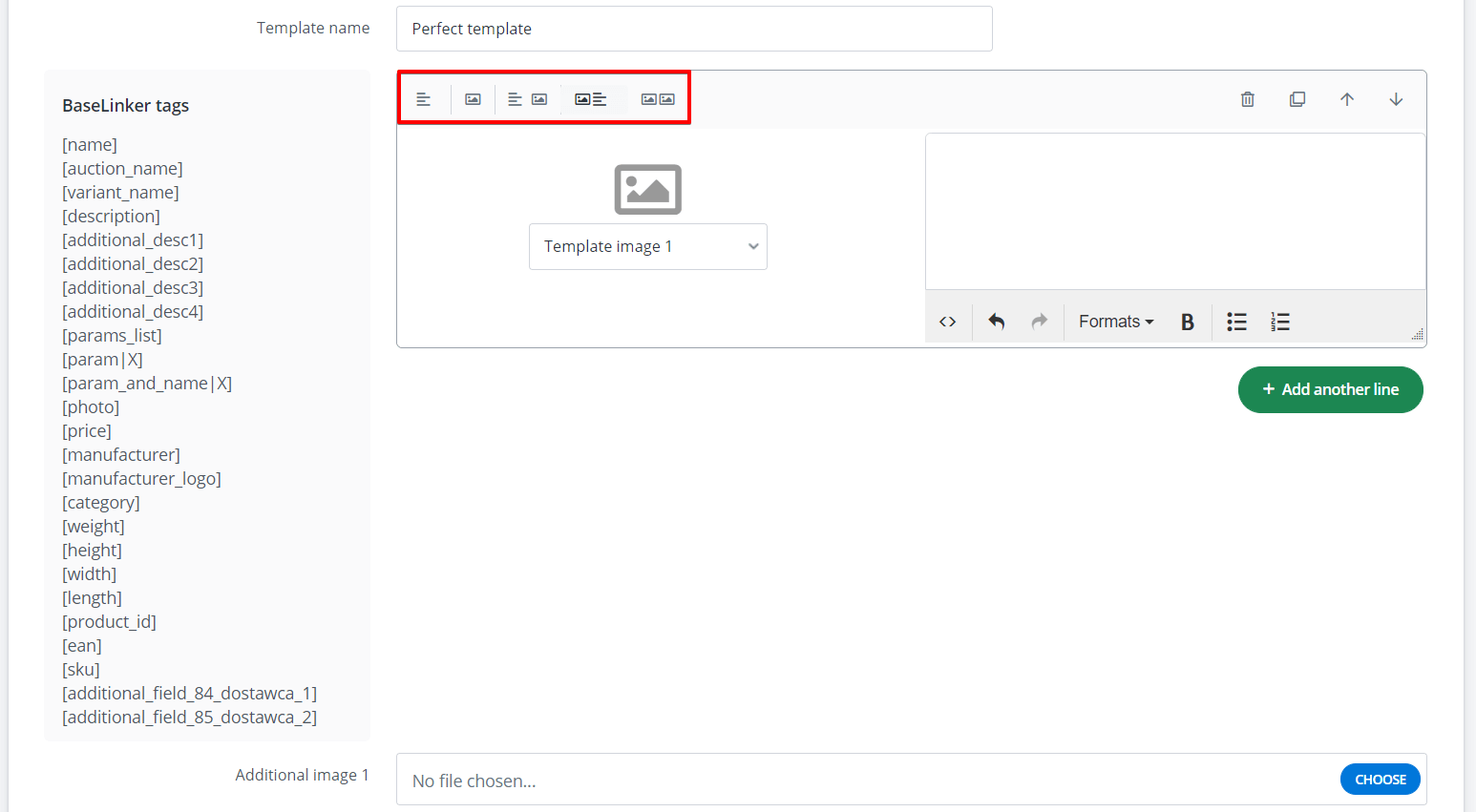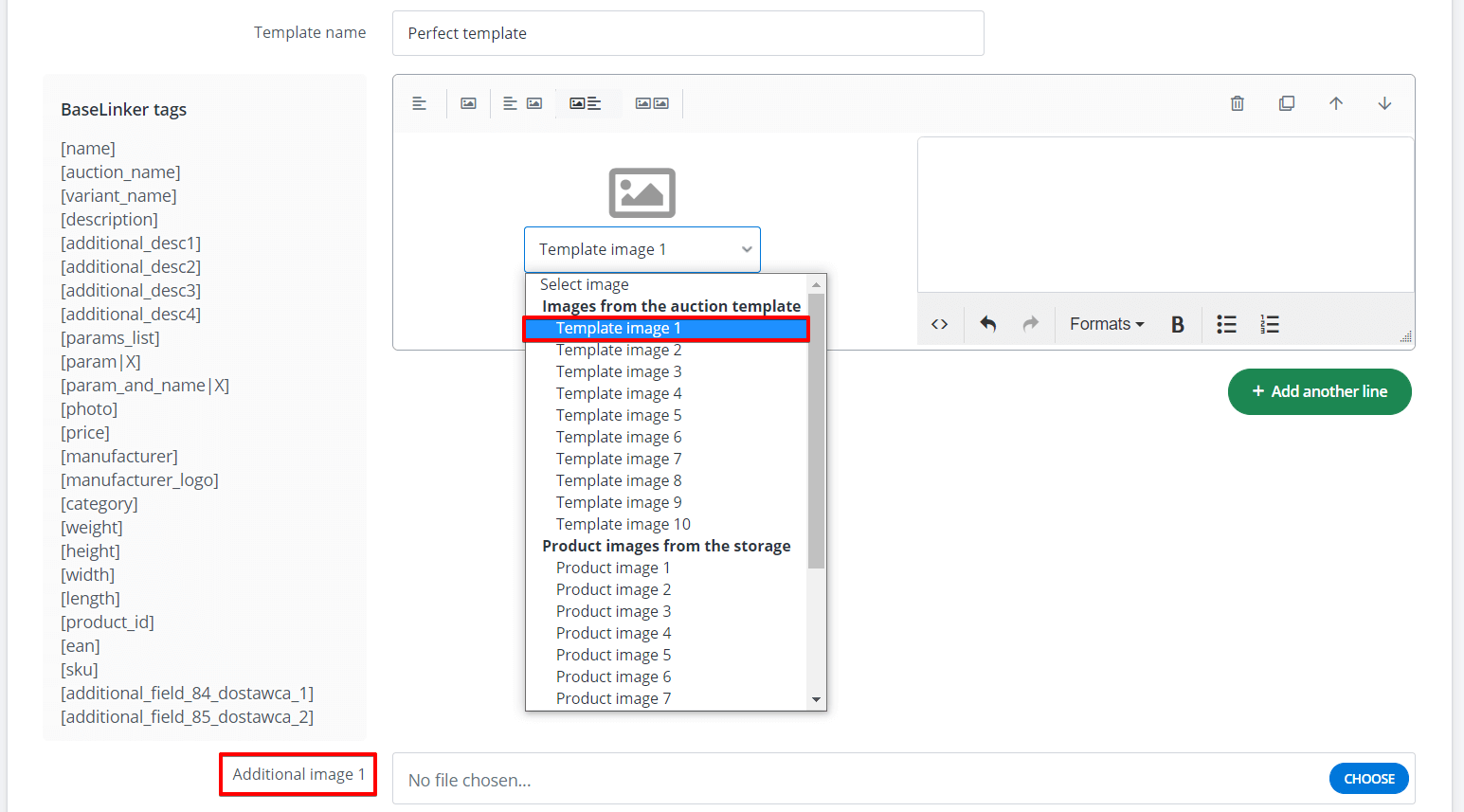Allegro se snaží zvýšit transparentnost a sjednotit všechny zveřejněné nabídky. Proto je od února 2018 vyžadován nový standard popisů nabídek, který umožňuje používat pouze vybrané značky HTML.
V BaseLinkeru si můžete vytvořit šablonu Allegro založenou na sekcích, která je přizpůsobena požadavkům Allegro :).
Přidání šablony nabídky
Všechny šablony najdete v Allegro → Šablony nabídek.
Můžete použít některou z připravených šablon, zkopírovat a upravit existující šablonu nebo si vytvořit vlastní výběrem možnosti ‚+Nová šablona‘ .
V editoru šablony najdete následující položky:
- Název šablony – jedná se o libovolný název, který slouží k identifikaci šablony v panelu BaseLinker.
- Sekce
- Další obrázky
- Reklamační podmínky, Informace o záruce a Podmínky vrácení zboží
- Značky BaseLinker
- Náhled
Sekce
Popis nabídky Allegro se skládá ze samostatných částí, které mohou obsahovat obrázky a text.
Editor šablon v Allegro → Šablony nabídek funguje podobně jako editor popisu na webu allegro.pl.
Do každé sekce můžete vložit:
- Pouze popis,
- pouze obrázek,
- popis a fotografie,
- fotografie a popis,
- dva obrázky.
Do nové šablony lze přidat libovolný počet sekcí (řádků).
Další obrázky
Můžete nahrát až 10 dalších fotografií, které budou s touto šablonou spojeny. Může to být např. logo společnosti nebo jiné pevné prvky šablony. Fotografie šablony budou pevně připojeny na konec galerie nabídek.
Při vytváření sekce můžete zvolit, zda chcete na určité místo vložit obrázek skladu nebo obrázek šablony.
Vezměte prosím na vědomí, že na jednu nabídku Allegro můžete umístit až 16 fotografií (a pokud nemáte firemní účet, pouze běžný – až 10 fotografií).
Reklamační podmínky, informace o záruce a podmínky vrácení zboží
K dané šabloně nabídky Allegro můžete přiřadit Reklamační podmínky, Informace o záruce a Podmínky vrácení zboží.
Pokud jste v šabloně ponechali tato pole prázdná, BaseLinker použije nastavení z nabídky. Integrace → Účet Allegro→ Nastavení → Nastavení nabídky při vypisování nabídek.
Upozorňujeme, že pokud jsou tyto informace přiřazeny k určité šabloně, lze takovou šablonu použít pouze na účtu Allegro, na který se tyto podmínky vztahují.
Pokud chcete danou šablonu použít pro nabídky na různých účtech Allegro, pak přiřaďte Reklamační podmínky, Informace o záruce a Podmínky vrácení přímo celému účtu 🙂
Značky BaseLinker
K vytvoření univerzálních šablon použijte speciální značky BaseLinker.
Takové značky se automaticky převedou na příslušné informace o produktu ve formuláři pro výpis (např. místo značky [description] se vloží popis produktu ze skladu).
V BaseLinkeru můžete použít následující značky:
[name] – celý název produktu na skladě
[auction_name] – název vydané aukce
[název_varianty]
[description] – popis produktu stažený z databáze obchodu nebo časopisu
[additional_desc1] – doplňkový popis Vybrané funkce můžete ze seznamu vyloučit tak, že je uvedete za znakem „-„. Například značka [attributes_list-colour-size] uvede seznam atributů bez barvy a velikosti. [param|X] – konkrétní atribut produktu. Například [atribut|délka], [atribut|barva], [atribut|velikost]. Vlastnosti musí být definovány ve skladu. Tyto vlastnosti musí být podporovány platformou skladu, pokud jsou nabídky vypisovány ze skladu. Allegro umožňuje následující značky HTML: Více informací naleznete na stránkách Allegro. Při vytváření šablony můžete použít náhled dostupný ve spodní části stránek 🙂 Výchozí šablonu lze nastavit na třech místech: Ve formuláři nabídky systém vybere výchozí šablonu nastavenou pro celý účet pouze v případě, že položka nebo její kategorie nemá přiřazenou žádnou šablonu nabídky (sekce Allegro/jiné tržiště → Odkazy/přiřazení). Šablonu Allegro přiřazenou nabídce můžete změnit v části Allegro → Správa nabídek.
[additional_desc2]
[additional_desc3]
[additional_desc4]
[params_list] – Jedná se o úplný, odrážkový seznam se všemi vlastnostmi produktu. Např:
[param_a_název|X] – Jedná se o konkrétní atribut produktu s názvem parametru. Například [atribut_a_název|délka], [atribut_a_název|barva], [atribut_a_název|velikost]. Atributy musí být definovány ve skladu. Tyto vlastnosti musí být podporovány platformou skladu, pokud jsou nabídky vypisovány ze skladu.
[price] – cena produktu
[výrobce] – název výrobce zobrazeného výrobku
[category] – název kategorie ze skladu, ve které se výrobek nachází
[hmotnost] – hmotnost výrobku
[product_id] – identifikační číslo výrobku
[ean] – číslo EAN výrobku
[sku] – číslo SKU výrobkuHTML tagy
Náhled nabídky

Výchozí šablona
Aktualizace šablony